Hur man gör en fil eller mapp dold eller skrivskyddad i Windows 11/10
I det här inlägget kommer vi att visa dig hur du kan göra dina filer eller mappar dolda(Hidden) eller skrivskyddade(Read only) på Windows 11/10 PC. När du ställer in en fil som Dold(Hidden) , kommer folk inte att kunna se filen eller mappen. När du ställer in en fil som skrivskyddad(Read only) kommer folk att kunna läsa filen men de kommer inte att kunna göra ändringar och spara dem.
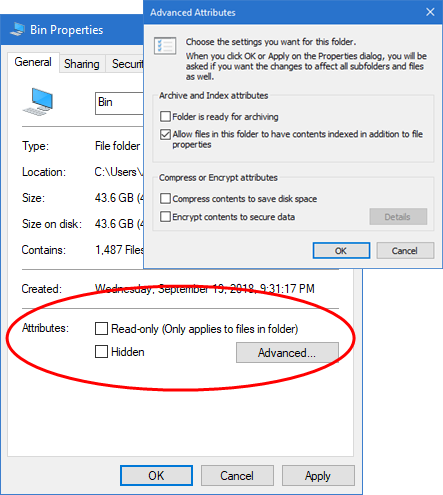
Dolda(Hidden) filer är alla filer med attributet "Dold"(‘Hidden’) i egenskaperna(Properties) aktiverat. Dessa filer är dolda eftersom de vanligtvis är viktiga operativsystemrelaterade filer. Dessa filer är dolda från den normala vyn så att de inte ändras eller tas bort. Medan attributet Hidden kan tillämpas på filer och mappar, gäller attributet Skrivskyddad endast för filer i en mapp.(Read only)
Gör en fil eller mapp gömd(Hidden) i Windows 11/10
Följ dessa steg för att ställa in attributen för filen(File) eller mappen(Folder) till Dold(Hidden) :
- Leta upp filen
- Högerklicka på den
- Under Attribut väljer du Dold.
- Filen kommer att döljas.
För att se det igen kan du använda den här metoden för att visa dolda filer .
Du borde veta en sak. Om kryssrutan visar en fyrkant inuti, mappens egenskaper(Properties) , betyder det att vissa objekt inuti är dolda(Hidden) eller skrivskyddade(Read only) och andra inte.

En tom kryssruta anger att ingen av objekten har det attributet, medan en bock anger att den filen eller alla filer i mappen har det attributet.
Gör en fil Skrivskyddad(Read) i Windows 11/10
För att ställa in attributen för filen(File) eller mappen(Folder) till skrivskyddad(Read only) , följ dessa steg:
- Leta upp filen
- Högerklicka på den
- Under Attribut väljer du Endast läsning(Read only) .
- Filen kommer nu att vara skrivskyddad(Read only) och ändringar som görs kommer inte att sparas.
Du kommer dock att kunna spara den här filen med ett annat namn.
Genom att klicka på knappen Avancerat(Advanced) , som visas ovan i den första bilden, öppnas en annan ruta som låter dig komprimera eller kryptera filer och arkivera eller indexera objekt.
Jag hoppas att denna grundläggande handledning hjälper dig.
Läs nu(Now read) : Så här listar du alla dolda filer och mappar(list all the Hidden files & folders) på din Windows-dator.
Related posts
Hur man ändrar ägande av en fil eller mapp i Windows 11/10
Hur man återställer fil- och mappbehörigheter till standard i Windows 11/10
Hur man byter namn på filer eller mappar i Windows 11/10
Hur man skriver ut en lista över filer i en mapp i Windows 11/10
Hur man tar äganderätt till filer och mappar i Windows 11/10
Hur man startar flera program med en genväg i Windows 11/10
Skräpfiler i Windows 11/10: Vad kan du radera säkert?
Hur man konverterar DXF till GCode i Windows 11/10
Inaktivera Open File Security Warning för fil i Windows 11/10
Redigera DWG-filer med denna gratis programvara för DWG Editor för Windows 11/10
Hur man redigerar eller lägger till metadata till foton och videofiler i Windows 11/10
Olika sätt att ta bort tillfälliga filer i Windows 11/10
Hur man redigerar KML-filer i Windows 11/10
Vad är PES fil? Hur öppnar och visar PES-fil i Windows 11/10?
Hur man visar VCF-fil i Windows 11/10 PC
Bästa gratis programvara för filkomprimering för Windows 11/10
Gratis Duplicate File Finder and Remover programvara för Windows 11/10
Vad är Shapefile? Hur man visar en Shapefil i Windows 11/10
Vad är LRC fil? Hur skapar man en LRC-fil i Windows 11/10?
Hur man konverterar MIDI till MusicXML i Windows 11/10
